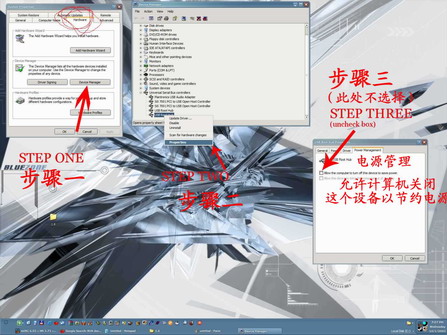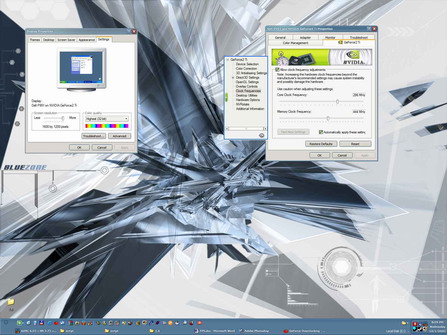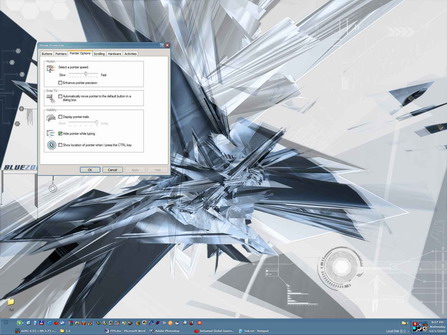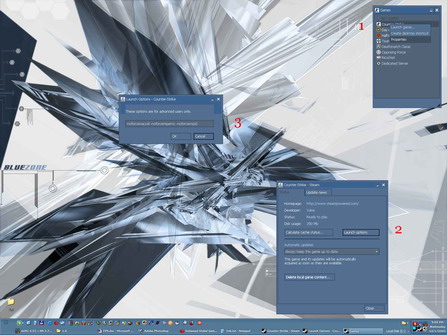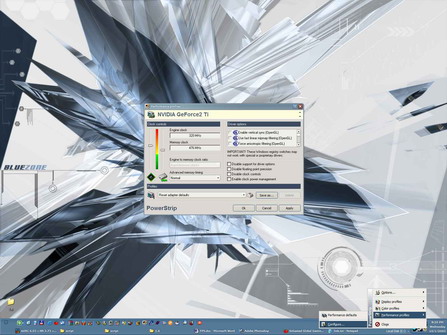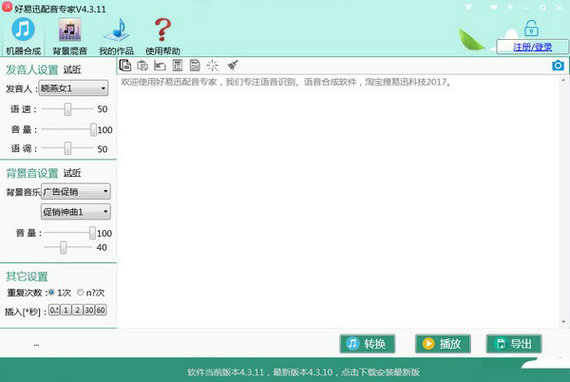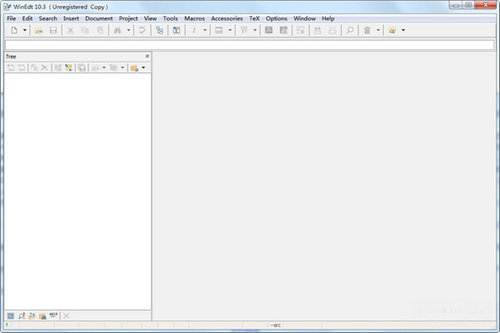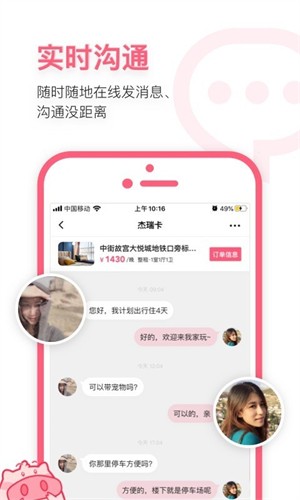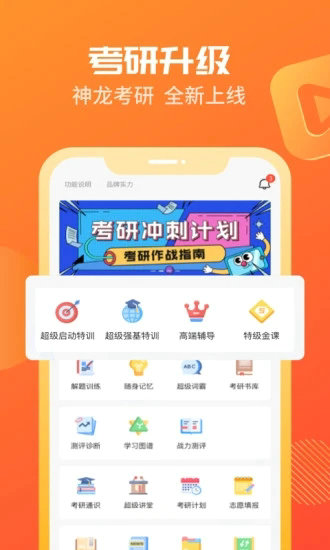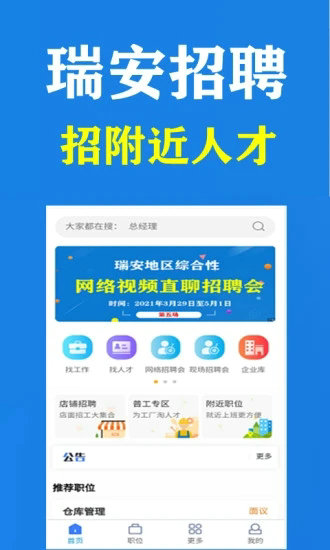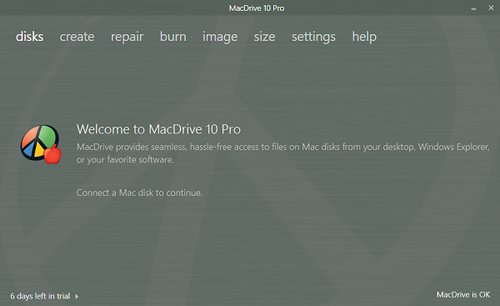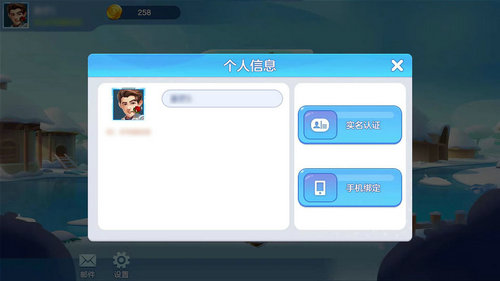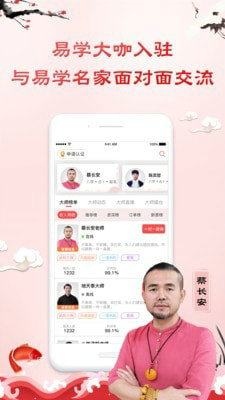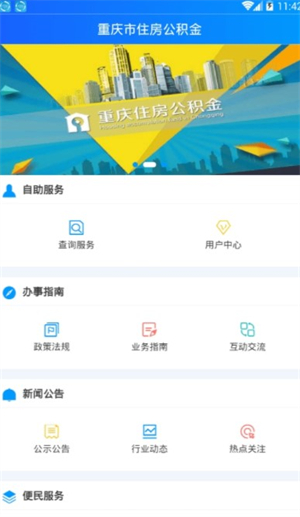反恐精英 CS 1.6优化指南
相对于1.5,1.6对硬件的要求更高,很多配置不是很好的机器,跑1.6都会觉得吃力。如果你希望自己的1.6能运行的更流畅,FPS值能提高一些,不妨看看下面这篇优化指南。
--------------
版权声明:
原文Tweak Guide for CS 1.6由NyaR(俄罗斯)发表在http://www.sogamed.com/features.php?id=94。
中文译文《CS1.6优化指南》(包括图片中的中文)由黄瀚翻译并提供给重庆Clan4(C4)战队在战队网页上使用,其他一切权利保留。
如需转载,请与本人联系。QQ:1810188
译文同时发表在黄瀚的论坛http://theyears.51.net/bmb。如有任何建议或意见,请至论坛留言。
翻译过程中得到Phoenix的帮助(有关Rate一节),特表感谢
--------------
CS 1.6 优化指南
作者:NyaR(俄罗斯) 2004-01-14
引子:
本文将帮助你提升你计算机的性能(不论是在CS中还是没玩CS的时候),然而,我要声明的是本人不对由此可能引起的你的PC或操作系统的损坏负责。
既然我们都明白了上述声明,请继续阅读…
此文讲述了大量的优化措施来提高CS的FPS,使用仅仅一项优化不能给你如此高的性能提升但如果各项并用将使你的FPS激增至100。
同样,请记住我并不提供技术支持服务。如果你有任何问题,请作为本帖的回复/建议贴于此——我将回帖。
驱动程序(Nvidia):
一个广为人知的神话是最新的NVIDIA驱动永远是最好的。此言差矣。更须重视的应是你显卡生产商提供的驱动。例如:我有一块Gainward Geforce2 titanium,28.32 gf2 ti。驱动是特别为我的显卡优化的,能提供最佳的表现,并占用更少的空间
当你要把NVIDIA驱动换成显卡厂商的驱动时,可能需要降低驱动程序的版本,此处推荐用工具软件Driver Cleaner重装驱动(下载地址http://www.3dchipset.com/files/utilities/dc26.zip)。做法如下:
控制面板/添加或删除程序/删除驱动程序/重起/启动时按F8键进入安全模式/运行Driver Cleaner并彻底删除驱动程序/安装新的驱动
安装厂商提供的驱动,你必须打开设备管理器(参看图例mouse-freeze.jpg步骤1-2),然后进入“显示卡”/双击对应的显卡/点“驱动程序”/更新/从指定位置安装/不搜索/有磁盘/选择适当的.inf文件(在存放驱动程序的文件夹里,可能需要解压)
截图如下(图中中文为译者所加,下同——译者注):
重起系统后,你需要运行nVHardPage(http://www.guru3d.com/index.php?page=nvhardpage&menu=5)。
COOLBITS:注意,不适当的超频会损坏你的显卡。如果你用的NVIDIA显卡,请下载一个注册文件,可以很容易的让你通过显卡的选项超频……
下载地址:http://www.overclockers.com.au/files/CoolBits.reg
截图:
方法:一点点一点点地提高你的核心频率并在应用此频率后运行CS。尽可能高的提高频率直到你看见游戏中出现颜色异常,屏幕闪烁,或者其他异常现象为止。
CPU:
因为CS占用CPU资源较多,尽可能适当的配置CPU可以提高FPS。我所知的最好的优化CPU的软件是Powertweak。它会让你的fps提高10或更多。
此处可以下载:http://www.powertweak.com/powert2.exe
在此可以了解更多的信息:http://www.powertweak.com/
*注意:此软件并非超频CPU。我不建议你在没有专家协助下超频,因为极有可能损坏CPU。
广告软件,间谍软件,蠕虫/木马:
计算机中了蠕虫病毒或木马程序会严重影响性能。同样也会造成网络问题使ping值剧增。如果你没有杀毒软件,你可以在http://housecall.trendmicro.com/housecall/start_corp.asp使用在线查毒功能(免费)
广告软件和间谍软件也会降低电脑性能并骚扰使用者。对此,我建议使用三种软件清除:
广告软件: http://download.com.com/3000-2144-10214379.html?tag=lst-0-1
间谍软件清除: http://download.com.com/3000-2144-10194058.html?tag=lst-0-1
Bazooka: http://download.com.com/3000-2144-10247783.html?tag=lst-0-1
*注意:扫描前请确定已更新这些软件,否则没有意义。
网络优化:
为了优化网络连接,降低ping值,你需要用到:
http://www.speedguide.net/files/sguide_tweak_2k.zip
Speedguide.net上还有很多关于优化网络的工具和介绍——如果感兴趣的话可以读一读。
FPS
命令:
1.6发布后大家都感到fps降低了。使用这些命令可以提升FPS并稳定在99……这些指令并不会给你带来妨害比赛公平的利益,因此不会违规。唯一有疑问的命令是“gl_picmip”,如果害怕被指责作弊,那么就别用这个命令。如果你感觉使用下列命令有违规或破解的嫌疑,别用它们就是。我在此写出来是因为它们能提高fps,别无他意。
cl_highmodels 0
// 建模质量
cl_shadows 0
// 关闭玩家阴影
gl_picmip 1
// 混合纹理*
gl_playermip 2
// 混合玩家建模纹理*
joystick 0
// 关闭游戏操纵杆
max_shells 0
// 不显示退镗弹壳(此处原文如此,与上文重复,可能是作者笔误——译者)
max_smokepuffs 0
// 关闭烟雾扩散效果(违规命令,比赛勿用)
brightness 30
gamma 3
r_mmx 1
// 允许使用CPU MMX指令集
gl_dither "1"
gl_cull "1"
// 只渲染可见目标
gl_keeptjunctions "0"
// 显示纹理的裂纹
gl_max_size "128"
// 设定纹理大小*
gl_clear "0"
// 纹理质量
d_spriteskip "0"
// 不清楚,似乎能提高性能
r_dynamic "1"
// 固定动态光源
r_mirroralpha "0"
// 关闭反射图片
gl_palette_tex "0"
// 使纹理平滑
r_norefresh "0"
// 非必要时不更新hud和console
gl_round_down "5"
// 纹理降级等级固定(1-99越高质量越低)*
cl_weather "0"
// 关闭天气(de_aztec)
max_shells "0"
// 关闭子弹退镗
gl_texturemode "GL_LINEAR_MIPMAP_NEAREST"
// 设置纹理模式
gl_wateramp "0"
// 不显示水波
r_shadows "0"
// 关闭阴影
r_waterwarp 0
// 关闭天气在水面上的反应
fastsprites 1
// 烟雾细节(0-3,数值越高质量越低),对白云没有影响,但对手雷爆炸冒出的烟雾有影响。
要察看FPS,输入 cl_showfps 1,屏幕左上方将会有FPS显示。Net_graph 1-3也是显示fps的命令,但是会影响性能。
*表示使用后会使质量严重降低,如果不愿让CS看起来“丑陋”就别用。
用法:复制这些命令到你得userconfig.cfg或者autoexec.cfg文件中。文件位于C:\Program Files\Steam\SteamApps\user@email.com\counter-strike\cstrike。如果前述文件不存在,请创立新文件并把命令复制于其中。
网络速率
大多数人对于他们需要用到哪种网络速率并不清楚……
那么,如下方法可以得知哪种速率最适合你:
在不引起网络阻塞/丢包的前提下,你能达到的cl_cmdrate和cl_updaterate参数的最高值即为你需要的速率(不高于101)
同样,把网络速率设为服务器允许的最大值:
*如果sy_maxrate是10000,你应该使用“rate 10000”
*如果sy_maxrate是0,sy_lan是0,你应该使用25000
*如果sy_maxrate是0,sy_lan是1,你应该使用10000或者9999。
如果sy_maxupdaterate是30(1.6的默认值),那么你应该使用30 updaterate。否则你会发出多余的数据包。
可以在HLSW设置你的速率:
注意:当连接到一个专用服务器(即服务器上不运行CS客户端程序)时,在控制台输入sy_commands命令不会显示服务器的速率。仅仅只显示假定你要建服务器的话,会使用怎样的速率。
ex_interp:别太担心interp参数。他不再给玩家便宜,只是一个基本的与网络有关的指令,就像cl_cmdrate一样。在此我不再赘述ex_interp和cl_updaterate参数。你只需知道每次你输入“ex_interp 0”修改interp参数的时候,半条命游戏都会为你自动设置最优的interp。
要了解更多信息,请访问BDS的文章:http://www.schroet.com/features.php?id=34&insider=0
鼠标
随着steam的发布,半条命和它的mod游戏开始占用大量的内存,会导致你的鼠标变得停顿或者失效。这并非Valve公司的错,而是因为系统的“电源管理”关掉了你的鼠标。在以前的版本里也出现过类似的情况。
有两种解决方案:
第一,也是最好的一种,是禁止系统关闭鼠标:
方法:右键单击“我的电脑”,选择“属性”,点“硬件”,点“设备管理器”,展开“通用串行总线控制器”,在USB Root Hub上点右键选“属性”,选“电源管理”并禁用它。(参看第一幅截图步骤三——译者)
第二个方案是提高你的鼠标驱动程序(如果你有用驱动程序)在系统进程中的优先级
截图如下:
加速
你可能知道这个,此处说明只是以防万一:
最好的方法:
1)下载并解压mouse_fix文件(ftp://ftp.thecpl.com/mouse_fix.zip),然后运行.reg文件。记住首先必须解压。
2)在鼠标属性里,去掉“提高指针精确度”复选框的勾
3)在CS里,输入m_filter 0
截图如下:
第二种方法:
在CS命令栏,加入如下指令:
-noforcemaccel -noforcemparms -noforcemspd
截图如下:
网络状况 (netgraph)
显示出来自服务器的数据包的大小
Out=你发送至服务器的数据量(k/s)
In=你接受自服务器的数据量(k/s)
绿线的高度显示连接中收到某个数据包所花费的时间(latency)。此线是黄色时表示网络阻塞。
红线=丢掉的数据包
蓝线=丢掉的数据包(与服务器完全失去联系)
每一个数据包送出后,图表上都用一个蓝色点表示。如果数据包被跳过,那么你得到一个蓝色点(此处可能有笔误,似乎该是红色点意思才通——译者)(我的是全红,因为我在listen server上)
命令行参数:
一些添加到命令行的参数可影响程序运行的方式(比如“C:\Program Files\Sierra\Counter-strike\cstrike.exe -console”中的-console参数即属此类情况,其作用是打开cs的控制台——译者)。此处我将列举一些能提高半条命及其MOD游戏表现的参数。
在steam中使用命令行:
选择“游戏”/选择适当的MOD(Counter-Strike)/右键单击并选择“属性”/选择“运行选项”/输入你想用的参数并点击“确定”
用法:
-XXXX表示一个参数。例如:-noipx -nojoy -console
+XXXX表示一个控制台命令(cl_cmdrate)例如:+rate 20000 +cl_cmdrate 50 +cl_updaterate 50
有用的参数:
-Heapsize XXX
选择将用于CS的内存总量。在内存较小的系统里这将有可能改善CS的运行效果。我做了一个能告知你适当的heapsize值的方程式。
(你需要一个能告诉你多少内存已被使用的程序。我推荐FreeRam XP Pro http://www.yourwaresolutions.com/products.html#Download)
好,当你有了这个程序后,你需做的是:
运行FreeRam XP/关闭所有不必要的应用程序/选择“AUTO FREE”/点击“GO”/等待你的内存被释放并记住最多能释放的内存的百分比(比如60%)
在开始菜单/运行中输入“calc”回车
在计算器程序里输入你的内存总数(比如:256)/把这个数字的小数点左移两位(比如:2.56)/把这个数字(2.56)乘以你刚才记住的百分比(比如60%)/去掉小数点后的数字(比如:153.6写为153)/在此数字后加上三个零(153000)/在MOD游戏的命令行里加上 -heapsize 和此数字(比如:-heapsize 153000)
*注意:如果游戏运行时死机,把这个值提高大约四分之一。如果仍然死机,放弃使用这个参数。
-zone XXX
这个参数让你选择提供给你的控制台的内存总量。如果你的控制台lag或者有许多指令集。这不该是个大的数字,并且不能大于heapsize数值的3%。当heapsize为153000时我用zone 4500(0.34%)
-preload
预载纹理和建模。内存时钟(GPU时钟)和内存大小合适时可以改善游戏运行效果。
-width XXX -height XXX
设定分辨率——也可以在“设置”里完成,但如果你想为每个MOD游戏设置不同的分辨率,可以用此参数。比如:-width 640 -height 480
服务
运行不需要的服务会占用大量内存和资源。禁用某些你不需要的服务可以提升高达30%的性能。要打开“服务”菜单,点击开始/运行/输入“services.msc”回车
在此你可以禁用,或停止某些服务——但是要小心,一旦禁用某些服务,硬件有可能不能正常工作。
我的建议是使用现成的services.bat文件停止某些服务而不是禁用他们。并且每次重起都运行此文件。用这个方法,如果你遇到任何问题,重起一次就可解决。
Services批处理文件:services.bat (感谢neowin的cajunfox)
当然,你完全可以禁用他们——如果出问题,我不会提供任何形式的技术支持。此处是我的services.bat文件可供下载:
http://www.logged.org/files/?function=view&id=856
其他:
CS1.6名字补丁:
此补丁将把所有cs武器的名字改为真正的名字(比如把BULLOP改为AUG)
截图:http://www.nextwish.org/mods/gamefix/images/withnamefix.jpg
下载:http://www.logged.org/files/?function=view&id=482
Refresh force:
这款软件能让你的显示器在游戏中的刷新率不再为60Hz。看60Hz的显示屏如同盯着一盏日光灯。
主页:http://www.pagehosting.co.uk/rf/
Free Ram XP Pro:
这款软件释放内存,让你更平滑地进行游戏。
下载:http://www.yourwaresolutions.com/framxpro.zip
Gamma Panel:
这款小软件允许你用热键进行伽马校正。(如果你使用powerstrip,则不必下载此软件,它已内建此功能)
下载:http://www.stars.benchmark.pl/files/gapa.zip
截图:http://www.softnews.ro/screenshots/12-1-25_1.png
nVHardPage:http://www.guru3d.com/index.php?page=nvhardpage&menu=5
允许你使用雷管驱动的隐藏选项。同样的,你还能使用一些很cool的功能,并提供一个有用的性能精灵(performance wizard)。
Powerstrip:http://66.227.107.157/ps.htm
Powerstrip让GF显卡几乎每个选项都可以被你定制。
截图:
Riva Tuner:http://www.guru3d.com/rivatuner/
很简单就能对所有雷管驱动的选项做出调整(NVIDIA显卡)
BTW:非常感谢黄瀚翻译此文章! 如需doc文件原文和翻译 请联系ADMIN
QQ:6379764 黄瀚 QQ:1810188
精品推荐
相关下载
相关文章
更多+热门搜索
手游排行榜
- 最新排行
- 最热排行
- 评分最高
-
休闲益智 大小:63.20M
-
角色扮演 大小:50.26mb
-
其他游戏 大小:18.2M
-
其他游戏 大小:24.12MB
-
角色扮演 大小:133.40MB
-
休闲益智 大小:21.36MB
-
冒险解谜 大小:271M
-
飞行射击 大小:170M
-
飞行射击 大小:952M
-
冒险解谜 大小:1GB